XML ile ürünleri içeri aktarmak
Ganipara sisteminde harici XML kaynaklarından ürün bilgilerini mağazanıza aktarabilirsiniz. Bu özelliği kullabilmek için üyelik planınızın “XML Entegrasyonları” özelliğine destek vermesi gerekmektedir. Üyelik planlarımız hakkında bilgiye Planlar sayfasından erişebilirsiniz.
Ganipara’da bazı XML tedarikçilerine ait “XML sürücüleri” sisteme ön tanımlı halde bulunmaktadır. Ön tanımlı XML sürülerini Entegrasyonlar > XML Entegrasyon sayfasındaki “Ekle” butonu ile mağazanıza ekleyebilirsiniz. Bu sürücülerin mağazanıza eklenmesinden sonra ilgili XML için ayarların kontrol edilmesi tavsiye edilmektedir. Bu ayarlar ile Fiyat, Stok gibi verilerin nasıl işlenmesini istediğiniz belirleyebilirsiniz.
Kullanmak istediğiniz XML tedarikçi ön tanımlı “XML sürücüleri” listesinde bulunmuyorsa “Ganipara Özel XML Sürücü” ile XML dosyanızı içeri aktabilirsiniz. Bunun için Entegrasyonlar > XML Entegrasyon sayfasındaki “Ekle” butonu ile açılan menüden “Özel XML” seçeneği seçebilirsiniz.
Aşağıda XML Sürücülerine ve Özel XML Sürücüsüne ait kullanım ve ayar bilgilerini bulabilirsiniz. Bu bilgiler kullanılan XML sürücüsüne göre değişiklik gösterebilir.
XML ayarlarınızı sizin için yapmamızı ister misiniz?
Eğer XML konusunda teknik bilginiz yoksa veya yetersiz ise ve XML tedarik entegrasyonu için ayarlarınızın Ganipara tarafından sizin adınıza yapılmasını isterseniz Ganipara teknik ekibinin servis ücreti karşılığında bu işlemi sizin adınıza yapmasını sağlayabilirsiniz. “XML Destek Paketi” servisi hakkındaki bilgiye buradan erişebilirsiniz.
Tanımlı XML sürücüleri ile ürünleri içeri aktarmak
Eğer kullanmak istediğiniz XML tedarikçi Ganipara’da öntanımlı olarak bulunan bir XML tedarikçi sürücüsü ile bu XML tedarikçiyi Entegrasyonlar > XML Entegrasyon sayfasındaki “Ekle” butonu ile mağazanıza ekleyerek kullanmaya başlayabilirsiniz. XML tedarikçi mağazanıza tanımlandıktan sonra kullanmadan önce “Ayarlar” sayfasını incelemeniz tavsiye edilir.
Ayarlarınızı kontrol ettikten sonra “Veri Aktarımını Başlat” seçeneği ile verilerin içeri aktarılmasını sağlayabilirsiniz.
Veri aktarımını başlatmak işlemi hakkındaki bilgiye aşağıdan erişebilirsiniz.
Özel XML özelliği ile ürünleri içeri aktarmak
Ganipara’nın “Özel XML” aktarma motoru ile dilediğiniz XML dosyasından ürün verilerini mağazanıza aktarabilirsiniz. Bu aktarma motoru XML içerisindeki alanlar ile ürün bilgilerinin eşleştirilmesini gelişmiş özellikler ile sağlamaktadır.
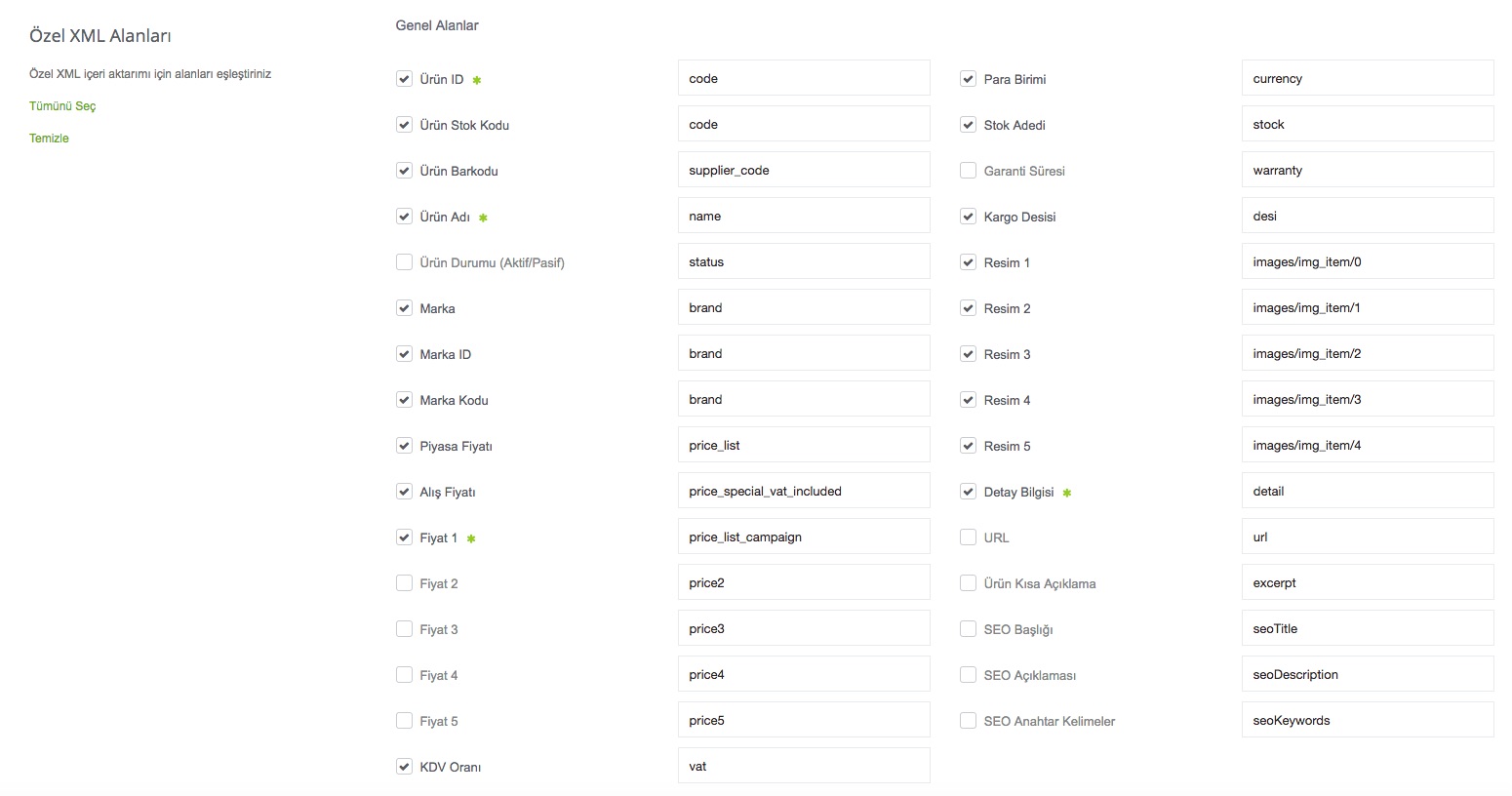
Özel XML özelliğini kullanmak için Entegrasyonlar > XML Entegrasyon sayfasındaki ekle seçeneklerinden “Özel XML” seçeneğini seçiniz.
Özel XML için ayarlarınızı belirledikten sonra “Veri Aktarımını Başlat” seçeneği ile verilerin içeri aktarılmasını sağlayabilirsiniz.
Veri aktarımını başlatmak işlemi hakkındaki bilgiye aşağıdan erişebilirsiniz.
XML Kök Etiketi ve XML Ürün Etiketi etikenin belirlenmesi
Aşağıdaki örnek XML yapısındaki ilgili değerler:
XML Kök Etiketi: urunler
XML Ürün Etiketi: urun
<?xml version="1.0" encoding="UTF-8"?>
<urunler>
<urun>
<id>1420</id>
<label>ABC Notebook</label>
<categoryPath><![CDATA[Elektronik > Bilgisayar > Dizüstü]]></categoryPath>
<urun>
</urunler>
Özel XML alanlarının belirlenmesi
XML içerisindeki verilerin Ganipara veri yapısı ile eşleştirilmesi için Özel XML alanlarının belirlenmesi gerekmektedir. Bu eşleştirme XML içerisindeki verilerin ürün verileri ile eşleştirilmesi sağlamaktadır.
Genel Ayarlar
“Özel XML Alanları” alanında XML içerisinde bulunan alanlardan kullanmak istediklerinizin yanındaki kutucuğu işaretleyiniz ve bu verinin XML içerisindeki alanını belirleyiniz.
Burada eşleştirebileceğiniz alanlar aşağıdaki gibidir.
Ürün ID, Ürün Stok Kodu, Ürün Barkodu, Ürün Adı, Marka, Marka ID, Marka Kodu, Piyasa Fiyatı, Alış Fiyatıi Fiyat 1, Fiyat 2, Fiyat 3, Fiyat 4, Fiyat 5, KDV Oranı, Para Birimi, Stok Adedi, Garanti Süresi, Kargo Desisi, Resim 1, Resim 2, Resim 3, Resim 4, Resim 5, Detay Bilgisi, URL, Ürün Kısa Açıklama, SEO Başlığı, SEO Açıklaması, SEO Anahtar Kelimeler
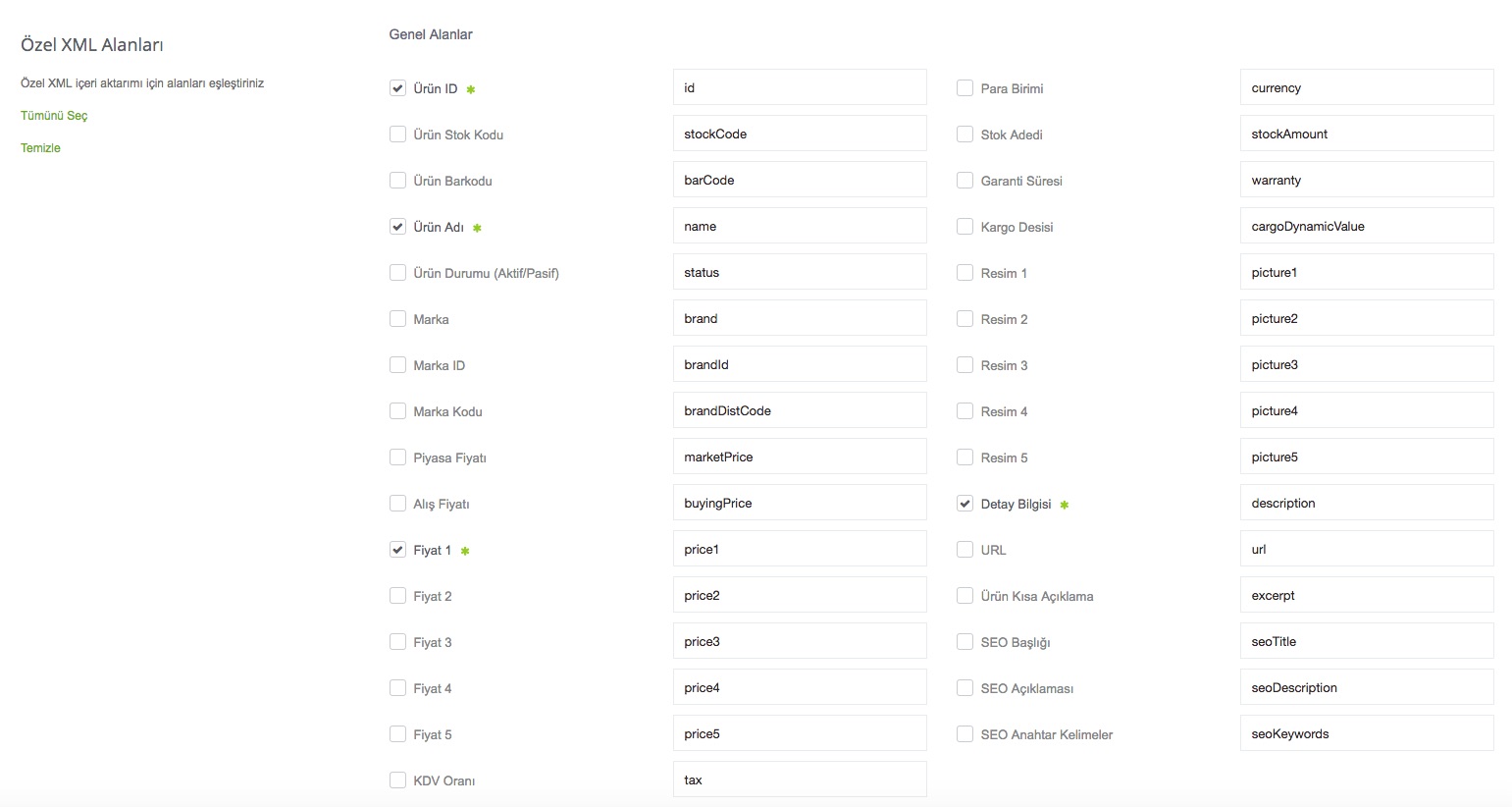
Aşağıdaki örnek XML yapısındaki ilgili değerler:
<?xml version="1.0" encoding="UTF-8"?>
<urunler>
<urun>
<id>1420</id>
<stockCode>SKU-123456</stockCode>
<barCode>986452123741</barCode>
<name>ABC</name>
<brand>Markam</brand>
<brandId>1</brandId>
<brandDistCode>CODE1</brandDistCode>
<price1>129.99</price1>
<tax>18</tax>
<currency>TL</currency>
<stockAmount>12</stockAmount>
<cargoDynamicValue>1</cargoDynamicValue>
<picture1>http://alanadi.com/images/resim1.jpg</picture1>
<picture2>http://alanadi.com/images/resim1.jpg</picture2>
<picture3>http://alanadi.com/images/resim1.jpg</picture3>
<description>http://alanadi.com/images/resim1.jpg</description>
<urun>
</urunler>
Ürün ID: id
Ürün Stok Kodu: stockCode
Ürün Barkodu: barCode
Ürün Adı: name
Marka: brand
Marka ID: brandId
Marka Kodu: brandDistCode
Fiyat 1: price1
KDV Oranı: tax
Para Birimi: currency
Stok Adedi: stockAmount
Kargo Desisi: cargoDynamicValue
Resim 1: picture1
Resim 2: picture2
Resim 3: picture3
Detay Bilgisi: description
XML Attributes Değerlerine Erişim
<EkSecenekOzellik>
<Ozellik Tanim="Beden" Deger="M">M</Ozellik>
<Ozellik Tanim="Renk" Deger="Beyaz">Beyaz</Ozellik>
</EkSecenekOzellik>
Eşleştirme: EkSecenekOzellik/Ozellik/0/@attributes/Tanim
Değer: Beden
Eşleştirme: EkSecenekOzellik/Ozellik/0/@attributes/Deger
Değer: M
Eşleştirme: EkSecenekOzellik/Ozellik/1/@attributes/Tanim
Değer: Renk
Eşleştirme: EkSecenekOzellik/Ozellik/0/@attributes/Deger
Değer: Beyaz
Attributes içeren XML öğelerinin değerine aşağıdaki gibi de erişebilirsiniz.
Eşleştirme: EkSecenekOzellik/Ozellik/0/@content
Değer: M
Eşleştirme: EkSecenekOzellik/Ozellik/1/@content
Değer: Beyaz
Kategori Yapısı Türü
XML verisindeki Kategori bilgilerinin mağazanıza eklenmesi 3 farklı yöntemde olabilmektedir. XML yapınıza göre uygun olan seçeneğin seçilmesi gerekmektedir.
Ürün ve Üst Kategori:
Bu seçenekte XML dosyası içerisinde kategori verileri hiyearşik şekilde verilmelidir. Her kategorinin hangi kategorinin altında olduğunu verisi XML içerisinde bulunmalıdır.
Aşağıdaki örnek XML yapısını inceleyebilirsiniz:
<?xml version="1.0" encoding="UTF-8"?>
<urunler>
<urun>
<id>1420</id>
<CategoryCode>A1</CategoryCode>
<CategoryID>A1</CategoryID>
<CategoryName>Tişört</CategoryName>
<ParentCategoryCode>K1</ParentCategoryCode>
<ParentCategoryID>K1</ParentCategoryID>
<ParentCategoryName>Kadın</ParentCategoryName>
<urun>
</urunler>
Yukarıdaki örnekte “Tişört” kategorisinin “Kadın” kategorisinin altında olduğu belirtilmektedir. Bu tür bir XML’de ilgili eşleştirme alanları aşağıdaki gibi olmalıdır.
Kategori: CategoryName
Kategori ID: CategoryID
Kategori Kodu: CategoryCode
Üst Kategori: ParentCategoryName
Üst Kategori ID: ParentCategoryID
Üst Kategori Kodu: ParentCategoryCode
Kategori Yolu:
Bu seçenekte XML dosyası içerisinde kategori verileri yol düğümü şeklinde verilmelidir. Her ürünün kategorisinin yolu sırasıyla tarif edilir.
Aşağıdaki örnek XML yapısını inceleyebilirsiniz:
<?xml version="1.0" encoding="UTF-8"?>
<urunler>
<urun>
<id>1420</id>
<Category1Id>K1</Category1Id>
<Category1Code>K1</Category1Code>
<Category1Name>Kadın</Category1Name>
<Category2Id>A1</Category2Id>
<Category2Code>A1</Category2Code>
<Category2Name>Tişört</Category2Name>
<urun>
</urunler>
Yukarıdaki örnekte ürünün kategori yolu Kadın -> Tişört olarak belirtilmektedir. Bu tür bir XML’de ilgili eşleştirme alanları aşağıdaki gibi olmalıdır. Her ürünün kategori yolu birbirinden farklı sayıda olabilir. Bu tür bir durumda ilgili ayar sayfasında kategori yollarından hepsinin var olduğu düşülülerek eşleştirmesi yapılmalıdır.
Kategori 1: Category1Name
Kategori 1 ID: Category1Id
Kategori 1 Kodu: Category1Code
Kategori 2: Category1Name
Kategori 2 ID: Category1Id
Kategori 2 Kodu: Category1Code
Kategori Yolu Metin:
Bu seçenekte XML dosyası içerisinde kategori verileri yol metni şeklinde verilmelidir.
Aşağıdaki örnek XML yapısını inceleyebilirsiniz:
<?xml version="1.0" encoding="UTF-8"?>
<urunler>
<urun>
<id>1420</id>
<CategoryPath>Kadın > Tişört</CategoryPath>
<urun>
</urunler>
Yukarıdaki örnekte ürünün kategori yolu “Kadın > Tişört” olarak belirtilmektedir. Bu tür bir XML’de ilgili eşleştirme alanları aşağıdaki gibi olmalıdır. Metin ayracı özelliği yolun hangi kategorileri içerdiğini belirlemek için kullanılır.
Metin Yolu Ayracı: >
Kategori Yolu: CategoryPath
Alt Seçenek (Varyant) Yapısı Türü
XML verisindeki ürünlerin alt seçeneklerinin belirtilmesi durumunda bu verilerin içeri aktarılmasını sağlayabilirsiniz. XML yapınıza göre uygun olan seçeneğin seçilmesi gerekmektedir.
Ürün ve Kök Ürün ID:
Bu seçenekte XML dosyası içerisinde alt ürün seçenekleri normal bir ürün düğümü gibi bulunmaktadır.
Aşağıdaki örnek XML yapısını inceleyebilirsiniz:
<?xml version="1.0" encoding="UTF-8"?>
<urunler>
<urun>
<id>1420</id>
<rootProductId>0</rootProductId>
<name>Tişört</name>
<urun>
<urun>
<id>1421</id>
<rootProductId>1420</rootProductId>
<name>S</name>
<urun>
<urun>
<id>1422</id>
<rootProductId>1420</rootProductId>
<name>M</name>
<urun>
<urun>
<id>1423</id>
<rootProductId>1420</rootProductId>
<name>L</name>
<urun>
<urun>
<id>1424</id>
<rootProductId>1420</rootProductId>
<name>XL</name>
<urun>
</urunler>
Yukarıdaki örnekte ürünün S, M, L, XL seçenekleri ayrı bir ürün düğümü olarak belirtilmiştir. Bu tür bir XML’de ilgili eşleştirme alanları aşağıdaki gibi olmalıdır.
Ana Ürün ID: rootProductId
Alt ürün Düğümü (Nodu):
Bu seçenekte XML dosyası içerisinde alt ürün seçenekleri mevcut XML ürün düğümü içerisinde ayrı bir düğüm olarak bulunmaktadır.
Aşağıdaki örnek XML yapısını inceleyebilirsiniz:
<?xml version="1.0" encoding="UTF-8"?>
<urunler>
<urun>
<id>1420</id>
<name>Tişört</name>
<variants>
<variant>
<StockCode><![CDATA[ST1]]></StockCode>
<StockAmount>4</StockAmount>
<Price1>129.99</Price1>
<options>
<option>
<variantName><![CDATA[Beden]]></variantName>
<variantValue><![CDATA[S]]></variantValue>
</option>
</options>
</variant>
<variant>
<StockCode><![CDATA[ST2]]></StockCode>
<StockAmount>2</StockAmount>
<Price1>129.99</Price1>
<options>
<option>
<variantName><![CDATA[Beden]]></variantName>
<variantValue><![CDATA[M]]></variantValue>
</option>
</options>
</variant>
</variants>
</urunler>
Yukarıdaki örnekte ürünün S, M seçenekleri bir alt ürün düğümü olarak tanımlanmıştır. Bu tür bir XML’de ilgili eşleştirme alanları aşağıdaki gibi olmalıdır.
Alt Seçenek Yolu: variants/variant
ID: StockCode
Kod: StockCode
Stok Kodu: StockCode
Stok Adeti: StockAmount
Fiyat 1: Price1
Seçenek Türü 1: options/option/0/variantName
Seçenek Değeri 1: options/option/0/variantValue
Her ürünün birbirinden farklı sayıda alt ürün seçeneği olabilir. Bu tür bir durumda ilgili ayar sayfasında “Seçenek Türleri” değerlerinin hepsinin var olduğu düşülülerek eşleştirmesi yapılmalıdır. Yukardaki örnek için tüm seçenek türleri aşağıdaki gibi tanımlanabilir.
Seçenek Türü 1: options/option/0/variantName
Seçenek Değeri 1: options/option/0/variantValue
Seçenek Türü 2: options/option/1/variantName
Seçenek Değeri 2: options/option/1/variantValue
Seçenek Türü 3: options/option/2/variantName
Seçenek Değeri 3: options/option/2/variantValue
Eşleştirme alanları ile dikkat edilmesi gerekenler:
- Eşleştirme alanları için adı “Kodu” ve “ID” ile biten seçenekler çok önemlidir. Bu alanlar karşıdan gelen verilerin daha önceden XML ile mağazanıza eklenen veriler ile eşleştirilmesini için kullanılır. Bu eşleştirilme alanlarının XML bir kere içeri aktarıldıktan sonra değiştirilmemesi gerekmektedir. Bu alanları değiştirmeniz durumunda sistem XML’den gelen ürünleri mağazanız içerisinde bulamaz ve ürünleri yeni ürün olarak algılayarak sisteme yeni ürün olarak ekler.
- XML içerisindeki her ürünün aynı adette resmi olmayabilir. Örneğin XML’deki bazı ürünlerin 3 resmi olabilirken bazı ürünlerin 5 resmi olabilir. Bu nedenle eşleştirme alanları içerisindeki resim alanlarının 5’ninde varmış gibi düzenlenmesini tavsiye ederiz. İlgili resim alanı XML ürün verisi içerisinde bulunmuyorsa sistem bu veriyi göz ardı edecektir.
- Ayarlar içerisinde her ürün için toplam 5 adet ürün fiyatı belirtilebilmektedir. Eğer ürün fiyatları müşteri gruplarınıza göre farklılık gösteriyorsa Fiyat 1, … , Fiyat5 değerlerini ayrı ayrı belirleyebilirsiniz. Eğer tüm müşterileriniz için fiyat aynı olacaksa sadece Fiyat 1 alanının belirlenmesi yeterli olacaktır.
- “KDV Oranı” değerinin XML içerisinde eşleşmemesi durumunda bu değer 18 olarak kullanılır.
- “Para Birimi” değerinin XML içerisinde eşleşmemesi durumunda bu değer TRL olarak kullanılır.
- Alt ürün bilgisi içeren XML düğümlerinde “Alt Ürün Düğümü (Nodu)” seçeneği kullanılması durumunda alt ürün düğümlerine ait ID ve Kod alanlarının mutlaka belirtilmesi gerekmektedir. Bu değerleri bir sonraki XML aktarımında ilgili alt ürün seçeneğinin sistemde olup olmadığının kontrol edilmesinde kullanılır.
- Alt ürün bilgisi içeren XML düğümlerinde mümkün olduğunda veri ilgili alt ürün düğümü ayarları ile tanımlanmalıdır. Tanımlanamaması durumunda ilgili veri ürünün kendi düğümünden alınır ve kullanılır. Örneğin alt ürün düğümünden “Fiyat 1” alanının tanımlanmaması durumunda bu veri ürünün kendi XML düğümünden alınarak alt seçenek için kullanılır.
- Eşleştirme alanları içerisinde “*” ile belirtilen alanların eşleştirilmesi zorunludur.
Eşleştirme alanlarında kullanılabilen özel operatörler
XML düğümüne indeks ile erişim:
Aşağıdaki örnek XML yapısında resim alanlarına aşağıdaki operatorler ile erişilebilir. İndeksler 0 ile başlarlar.
Resim 1: Pictures/Picture/0/PictureUrl
Resim 2: Pictures/Picture/1/PictureUrl
Resim 3: Pictures/Picture/2/PictureUrl
<?xml version="1.0" encoding="UTF-8"?>
<urunler>
<urun>
<name>ABC</name>
<Pictures>
<Picture>
<PictureUrl>http://alanadi.com/images/resim1.jpg</PictureUrl>
</Picture>
<Picture>
<PictureUrl>http://alanadi.com/images/resim2.jpg</PictureUrl>
</Picture>
<Picture>
<PictureUrl>http://alanadi.com/images/resim3.jpg</PictureUrl>
</Picture>
<Pictures>
<urun>
</urunler>
Değerlerin birleştirilmesi
Bazı durumlarda XML içerisindeki birden fazla alanı birleştirerek yeni bir veri oluşturmak istenebilir. Bunun için birleştirme operatörleri kullanılabilir.
<?xml version="1.0" encoding="UTF-8"?>
<urunler>
<urun>
<name>ABC</name>
<Code>DEF</Code>
<stockCode>SKU-123456</stockCode>
<urun>
</urunler>
Değerlerin statik metin ile birleştirilmesi:
stockCode~'Standart'
Değer SKU-123456Standart olarak hesaplanır.
Değerlerin değişkenler ile birleştirilmesi:
StokKodu~Code
Değer SKU-123456DEF olarak hesaplanır.
Variant türlerinde kullanılabilecek sabitler
XML içerisinde alt ürün verisi belirtilmiş ancak alt ürün seçeneğinin türünün belirtilmemiş olduğu durumlarda aşağıdaki Ganipara sabitleri kullanılabilir.
option, option1, option2, option3, option4, option5, title, body, size, color, material, style, customs
Ganipara alt ürün seçenek türleri sabitleri ve açıklamaları:
option: Seçenek
option1: Seçenek 1
option2: Seçenek 2
option3: Seçenek 3
option4: Seçenek 4
option5: Seçenek 5
title: Başlık
body: Beden
size: Boyut
color: Renk
material: Materyal
style: Stil
custom: Özel
Aşağıdaki örnek XML yapısını inceleyebilirsiniz:
<?xml version="1.0" encoding="UTF-8"?>
<urunler>
<urun>
<id>1420</id>
<name>Tişört</name>
<variants>
<variant>
<StockCode><![CDATA[ST1]]></StockCode>
<StockAmount>4</StockAmount>
<Price1>129.99</Price1>
<options>
<option>
<variantValue><![CDATA[S]]></variantValue>
</option>
</options>
</variant>
<variant>
<StockCode><![CDATA[ST2]]></StockCode>
<StockAmount>2</StockAmount>
<Price1>129.99</Price1>
<options>
<option>
<variantValue><![CDATA[M]]></variantValue>
</option>
</options>
</variant>
</variants>
</urunler>
Yukarıdaki örnekte ürünün alt ürün değerleri S, M olarak belirtilmiş ancak bu alt ürün değerlerinin türü belirtilmemiştir. Bu tür bir durumda seçenek türü Ganipara sabiti kullanılarak “Beden” olarak kullanılabilir.
Seçenek Türü 1: body
Variant değerlerinde kullanılabilecek sabitler
XML içerisinde alt ürün verisi belirtilmiş ancak alt ürün değerinin belirtilmemiş olduğu durumlarda aşağıdaki Ganipara sabitleri kullanılabilir.
standart
Kullanım detayı için Variant türlerinde kullanılabilecek sabitler içeriğini takip edebilirsiniz.
Variant Değerlerinde Product Nesnesine Erişim
XML içerisinde alt ürün düğümünde bazı durumlarda bu düğümün bulunduğu ürün düğümüne erişmek isteyebilirsiniz. Bu tür bir durumda _product. ön ekini kullanarak alt ürünün düğümünün bulunduğu ürün düğümüne erişebilirsiniz.
Bu özellik ile sadece sku ,gtin, stock, cargo_unit, cargo_fixed_price değerlerine erişim sağlanır.
Aşağıdaki örnek XML yapısını inceleyebilirsiniz:
<?xml version="1.0" encoding="UTF-8"?>
<urunler>
<urun>
<id>1420</id>
<name>Tişört</name>
<gtin>Tişört</gtin>
<variants>
<variant>
<StockCode><![CDATA[ST1]]></StockCode>
<StockAmount>4</StockAmount>
<Price1>129.99</Price1>
<options>
<option>
<variantValue><![CDATA[S]]></variantValue>
</option>
</options>
</variant>
<variant>
<StockCode><![CDATA[ST2]]></StockCode>
<StockAmount>2</StockAmount>
<Price1>129.99</Price1>
<options>
<option>
<variantValue><![CDATA[M]]></variantValue>
</option>
</options>
</variant>
</variants>
</urunler>
Yukarıdaki örnekte ürünün alt ürünlerin Gtin (Barkod) değerleri bulunmamaktadır. Eğer ürünün alt ürün seçeneklerinin de ürüne ait barkod değerine sahip olunması istenirse bu durumda Alt Ürün Barkod alanı eşleştirilmesi için aşağıdaki değer kullanılabilir.
Barkod: _product.gtin
Özel XML diğer ayarların belirlenmesi
XML içerisinde verilen bilgilere ait diğer ayarların yapılması için bu alan kullanılmaktadır.
Ürün Durumu Aktif
XML içerisindeki alan eşleştirilmesinde “Ürün Durumu (Aktif/Pasif)” alanının eşleştirilmesi durumunda bu değerlerden hangisinin aktif ürün için kullanıldığını belirler. Bu ayarı yaparak sadece XML içerisinde aktif olarak belirlenen ürünlerin içeri aktarılmasını sağlayabilirsiniz.
Fiyat Alanları KDV Durumu
XML içerisinde eşleştirdiğiniz Fiyat 1, Fiyat 2, Fiyat 3, Fiyat 4, Fiyat 5 alan verilerine KDV dahil olup olmadığı belirlemek için kullanılır.
Piyasa Fiyatı KDV Durumu
XML içerisinde eşleştirdiğiniz “Piyasa Fiyatı” alan verilerine KDV dahil olup olmadığı belirlemek için kullanılır.
Alış Fiyatı KDV Durumu
XML içerisinde eşleştirdiğiniz “Alış Fiyatı” alan verilerine KDV dahil olup olmadığı belirlemek için kullanılır.
Para Birimi Alanları
XML içerisindeki “Para Birimi” değerlerinin Ganipara değerleri ile eşleştirilmesi için kullanılır. Örneğin XML içerisinde para birimi değeri TL ise ve bu para birimin “Türk Lirası” olarak kullanılması isteniyorsa “Para Birimi - TRL” değerinin “TL” olarak belirlenmesi gerekir.
Fiyat Alanları Ondalık Ayracı
Fiyat alanlarında ondalık (kuruş, küsürat) için hangi noktalama işaretinin kullanıldığını belirler. “1234.99” değeri için bu seçeneğin “Nokta ile ayrılmış”, “1234,99” için bu değerin “Virgül ile ayrılmış” olarak belirtilmesi gerekmektedir.
Ürün resimleri için ön adres
Bazı durumlarda XML içerisindeki ürün resim dosyası bilgisini relatif bir adres olarak belirtilmektedir. Bu durumda bu seçenek için tüm resim verilerinin önünen bir metin eklenmesi sağlanarak relatif adreslerin mutlak adresim olarak değiştirilmesi sağlanabilir.
“Marka ID” ve “Marka Kodu” değerlerini için “Marka” metin değerini kullanıyorum
XML verisi içerisinde marka hakkında ID ve Kod değerleri bulunmuyor ancak bu değerler için marka adı değerlerini kullanıyorsanız bu durumda bu seçeneği “Evet” seçenerek marka adı değerinden sistemin bir kod üretmesini sağlayabilirsiniz. Bu sekilde bir kullanımda marka değerinin XML içerisinde değişmesi durumunda sistem markayı yeni bir marka olarak algılayabilir.
“Kategori ID” ve “Kategori Kodu” değerlerini için “Kategori” metin değerini kullanıyorum
Konu “Marka ID” ve “Marka Kodu” değerlerini için “Marka” metin değerini kullanıyorum konusunda benzerlik gösterir.
“Üst Kategori ID” ve “Üst Kategori Kodu” değerlerini için “Üst Kategori” metin değerini kullanıyorum
Konu “Marka ID” ve “Marka Kodu” değerlerini için “Marka” metin değerini kullanıyorum konusunda benzerlik gösterir.
“Variant ID” değerlerini için metin değerini kullanıyorum
Konu “Marka ID” ve “Marka Kodu” değerlerini için “Marka” metin değerini kullanıyorum konusunda benzerlik gösterir.
Üst kategorisi bulunamayan ürünleri köke taşı? Kategoriler için “Üst Kategori” bulunaması durumunda kategorinin kökde oluşturulması sağlar
Ürün açıklaması düzenlemesi yapılsın mı? XML ürün açıklamaları mağazanız ile uyumlu olacak şekilde düzenlenmesini sağlar. Bu seçeneğin evet seçilmesi durumunda XML’den gelen ürün açıklaması içerisinde sadece belirli HTML etiketlerinin kullanılmasına izin verilecek açıklamanın görsel açıdan daha derli toplu olması sağlanır.
Diğer Ayarlar
Ekleme Ayarları
Daha önceden XML ile mağazanıza aktarılan ve sizin tarafınızdan silinen bir ürünün yeniden XML ile içeri aktarılmasında sistemin nasıl davranması gerektiğini belirler.
Bu özellikte Ürün, Kategori ve Marka verileri için nasıl davranılmasını istediğini belirleyebilirsiniz.
Güncelleme ayarları
XML’in daha sonraki içeri alımlarında XML içerisindeki hangi veri alanlarının yeniden mağazanıza aktarılabileceğini belirler. Bu seçeneklerden “Fiyat Bilgileri” ve “Stok Bilgileri” seçeneğinin açık olması tavsiye edilir. Genellikle bu değerler XML tedarikçi tarafından değiştirilmektedir. Buna ek olarak ürün açıklamalarında kendiniz değişiklik yapmış olabilirsiniz ve bu verilerin bir sonraki XML içeri aktarımında üzerine yazılmamasını istiyor olabilirsiniz. Bu ve benzer durumlarda yeni verilerden hangisinin yeniden kullanılmasını istiyorsanız ilgili alanı belirleyebilirsiniz.
Burada belirlenen ayarlar sadece ürün güncellemesi sırasında yani ürünün daha önceden XML ile içeri aktarılması ve yeniden içeri aktarıldığında geçerli olur. Ürün eğer XML’den daha önce içeri aktarılmamışsa tüm veriler içeri aktarılmaktadır.
Kullanabilecek alanlar:
-
Başlık Bilgileri
-
Açıklama Bilgileri
-
Fiyat Bilgileri
-
Stok Bilgileri
-
Kargo Bilgileri
-
Fotoğraf Bilgileri (Bu işlem güncelleme işlemini yavaşlatabilir)
-
Garanti Süresi Bilgileri
-
SKU Bilgileri
-
Barkod Bilgileri
-
SEO Meta Bilgileri
-
Ürün bilgisi kıyaslama özelliğini devre dışı bırakmak istiyorum (Tavsiye edilmez ve güncelleme işlemini yavaşlatabilir)
-
Ürünlere güncelleme yapmak istemiyorum
Yeni kategori ayarları
XML içerisindeki Kategori verilerinin kullanılması ile ilgili ayarları belirler. Bu ayarlar sadece XML veri kaynağı kategorisinin ilk kez oluşturulmasında kullanılır.
XML veri kaynağında bulunan kategorileri içe aktarmak istiyor musunuz?
Evet, seçilmesi durumunda kategori verileri içeri aktarılır. Hayır seçilmesi durumunda kategoriler oluşturulmaz.
Kategoriler nerede oluşturulsun?
XML verisi içerisinden gelen verilerin bir kategori içerisinde oluşturulmasını istiyorsanız bu alandan bir kategori belirleyebilirsiniz.
Yeni marka ayarları
XML içerisindeki Marka verilerinin kullanılması ile ilgili ayarları belirler. Bu ayarlar sadece XML veri kaynağı markasının ilk kez oluşturulmasında kullanılır.
XML veri kaynağında bulunan markaları içe aktarmak istiyor musunuz?
Evet, seçilmesi durumunda marka verileri içeri aktarılır. Hayır seçilmesi durumunda markalar oluşturulmaz.
Fiyat ayarları
XML içerisindeki Fiyat verilerinin kullanılması ile ilgili ayarları belirler. Bu ayarlar ürün güncellemesi ve ürün eklenmesi sırasında kullanılır.
Çoklu Fiyat
Eğer XML içerisinden gelen fiyat verilerinde sadece bir fiyat verisi alınıyor ancak bu fiyat verisinin çeşitli hesaplamalar ile Fiyat2, Fiyat3, Fiyat4, Fiyat5 alanları içerisinde kullanılması isteniyorsa “Evet” olarak seçilmesi gerekir.
Fiyatları yüzdesel değiştirmek istiyorum
XML verisi içerisindeki Fiyat verisinin yüzdesel olarak değiştirilmesini sağlar. Örneğin XML içerisinde Fiyat verisi 100 olarak belirtilmişse ve siz bu ürünü %10 kar ekleyerek satmak istiyorsanız bu değeri “Evet” olarak seçip yüzde değerinizi belirleyebilirsiniz.
Fiyatları sabit tutar ile değiştirmek istiyorum
XML verisi içerisindeki Fiyat verisinin sabit değer ile değiştirilmesini sağlar. Örneğin XML içerisinde Fiyat verisi 100 olarak belirtilmişse ve siz ürünlere +2 para birimi ekleyerek satmak istiyorsanız bu değeri “Evet” olarak seçip sabit değerinizi belirleyebilirsiniz.
Fiyat Kriteri
Bazı durumlarda XML içerisinde gelen ürün verilerinden belli fiyatının altındaki ürünlerin mağazanıza eklenmemesini isteyebilirsiniz. Bu durumda bu seçeneği “Evet” olarak seçip ilgili kriterinizi belirleyebilirsiniz.
Alış fiyatı ayarları
XML içerisindeki “Alış Fiyatı” verilerinin kullanılması ile ilgili ayarları belirler. Bu ayarlar ürün güncellemesi ve ürün eklenmesi sırasında kullanılır.
Alış Fiyatları belirlemek istiyor musun?
Eğer ürünler için alış fiyatı değerlerinin mağazanıza eklenmesini istiyorsanız “Evet” olarak seçilmesi gerekir. Bu veri “Stok Talebi Formu” yada benzer alanlarda sipariş ürünlerinin maliyetlerinin görüntülenmesini sağlar.
Fiyatları yüzdesel değiştirmek istiyorum
XML verisi içerisindeki Fiyat verisinin yüzdesel olarak değiştirilmesini sağlar. Örneğin XML içerisinde Fiyat verisi 100 olarak belirtilmişse ve siz bu ürünü %10 kar ekleyerek satmak istiyorsanız bu değeri “Evet” olarak seçip yüzde değerinizi belirleyebilirsiniz.
Fiyatları sabit tutar ile değiştirmek istiyorum
XML verisi içerisindeki Fiyat verisinin sabit değer ile değiştirilmesini sağlar. Örneğin XML içerisinde Fiyat verisi 100 olarak belirtilmişse ve siz ürünlere +2 para birimi ekleyerek satmak istiyorsanız bu değeri “Evet” olarak seçip sabit değerinizi belirleyebilirsiniz.
Stok ayarları
XML içerisindeki stok verilerinin kullanılması ile ilgili ayarları belirler. Bu ayarlar ürün güncellemesi ve ürün eklenmesi sırasında kullanılır.
Stoğu olmayan ürünler ne yapılsın?
XML verisi içerisinde ürüne ait stok bulunmaması durumunda sistemin ürün için hangi işlemi yapacağını belirler.
Ürün ekleme sırasında: Atla veya Ekle seçeneği kullanılabilir. Atla ile ürünün stoğu bulunması durumunda ürün içeri aktarılmaz. Ekle seçeneği ile ürünün stoğu olmasa dahi içeri aktarılması sağlanır.
Ürün güncelleme sırasında: Atla, Güncelle veya Gizle seçeneği kullanılabilir. Atla ile ürünün stoğu bulunması durumunda ürün güncellenmez. Güncelle seçeneği ile ürünün stoğu olmasa dahi güncellenmesi sağlanır. Gizle seçeneği ile ürünün stoğu yoksa ürün mağazanızda “Gizli” duruma getirilerek güncellenir.
Ürünler stokları bitince de satılabilsin mi?
Bazı durumlarda XML içerisinde ürün stok bilgisi olmayabilir. Bu durumlarda ürünlerin limitsiz stok ile satılabilmesi için bu seçeneği “Evet” olarak belirleyebilirsiniz. Bu seçenek sadece yeni ürünler içeri aktarılırken aktif olur.
Kargo ayarları
XML içerisindeki kargo verilerinin kullanılması ile ilgili ayarları belirler.
Kargo desi büyüklüğü olmayan ürünler için varsayılan desi büyüklüğü
XML verisi içerisinde ürüne ait kargo desi değerinin bulunmaması durumunda ürün için varsayılan desi değerini belirler.
Görünürlük ayarları
XML ile ürünlerin güncellenmesi ve eklenmesi sırasında ürünlerin hangi görünürlüğü sahip olacağını belirler. Bazı durumlarda XML ile ürünlerin sisteme eklendikten ve güncellendikten sonra elle kontrolünden sonra yayınlanması istenebilir. Bu tür durumlarda bu seçeneği kullanabilirsiniz.
Veri aktarımını başlatmak
XML’iniz için ayarlarınızı tamamladıktan sonra XML içerisindeki verileri mağazanıza aktarmaya başlayabilirsiniz. Veri aktarıma başlamak için Entegrasyonlar > XML Entegrasyon sayfasında listelenen kayıta ait “Seçiniz” menüsündeki “Veri Aktarımına Başla” seçeneğini seçiniz.
Bu işlem iki şekilde yapılabilmektedir.
- Dosya: Eğer XML dosyası bilgisayarınızda ise bu seçeneği seçerek XML dosyasını Ganipara’ya yükleyebilirsiniz.
- URL: Eğer XML dosyası için tedarikçi bir web adresi vermiş ile bu seçeneği seçerek XML’in karşı web sunucusundan Ganipara’ya yüklenmesini sağlayabilirsiniz.
“Başlat” butonu ile XML dosyasının yüklenmesi işlemine başlanır. Dosyanın büyüklüğüne göre bu işlem vakit alabilmektedir.
XML’in Ganipara sistemi tarafından incelenmesinin ardından sitem sizi “XML Veri Aktarımı” sayfalarına yönlendirecektir. Eğer XML dosyasının yüklenmesinden sonra hata mesajı alıyorsanız XML tedarikçi için ayarlarınız doğru yapılandırılmamış demektir. Bu durumda ayarlarınızı gözden geçirmeniz gerekecektir.
“XML Veri Aktarımı” sayfasındaki adımları takip ederek içeri aktarma işlemini başlatabilirsiniz. Bu sayfalarda bulunan “Kategoriler”, “Marka” ve “Ürünler” alanından XML içerisinde bulunan ve işlenmeye hazır tüm verileri ön izleyebilirsiniz. Eğer bu işlemi ilk kez gerçekleştiriyorsanız bu sayfalardaki verileri dikkatlice incelemenizi tavsiye ederiz.
“XML Veri Aktarımı” sayfasının altında bulunan “İlerle” butonu ile adımları takip edebilir ve işlemi başlatabilirsiniz.
Ürünlerin XML’den ilk kez içeri aktarılması ve ürünlerin mağazanızda oluşturulması işlemi vakit alabilmektedir. Ürünler içeri bir kez aktarıldıktan sonra daha hızlı bir şekilde güncellenecektir.